Hướng dẫn sửa chữa, Kiến thức, Lỗi phần mềm
Cách nhanh nhất để khắc phục lỗi Device driver was not successfully installed
Lỗi Device driver was not successfully installed là một lỗi thường gặp trên hầu hết các phiên bản của Windows từ Windows 7 cho đến Windows 10. Vậy làm thế nào để khắc phục được lỗi này nhanh nhất?
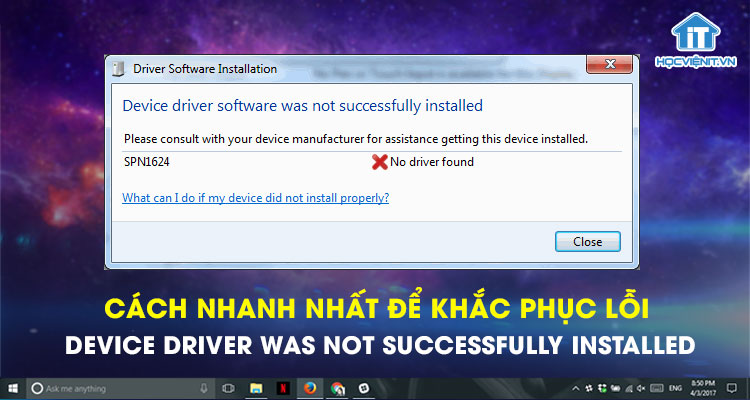
Cách nhận biết lỗi Device driver was not successfully installed
Để nhận biết lỗi Device driver was not successfully installed, bạn chỉ cần nhìn xuống icon của Device trên thanh Taskbar và bạn sẽ nhìn ngay thấy dòng thông báo: “Device driver was not successfully installed”.
Hướng dẫn khắc phục lỗi Device driver was not successfully installed
Thông thường, Windows được thiết lập tự động để cập nhật driver tự động cho máy tính. Thế nhưng, không biết vì lý do gì mà Windows không được tự động cập nhật nên hệ thống gửi về thông báo: “Device driver was not successfully installed”. Khi đó, bạn click vào thông báo đó thì bạn sẽ thấy những driver đang bị thiếu hoặc lỗi.
Vậy từ đây chúng ta có thể kết luận rằng bạn cần cập nhật driver cho các driver bị thiếu hoặc lỗi để khắc phục lỗi Device driver was not successfully installed. Sau đây, HOCVIENiT.vn sẽ giới thiệu phương pháp cập nhật driver đơn giản và nhanh nhất trên Windows.
Bước 1: Truy cập vào Device Manager bằng cách tìm kiếm trong Menu Start.
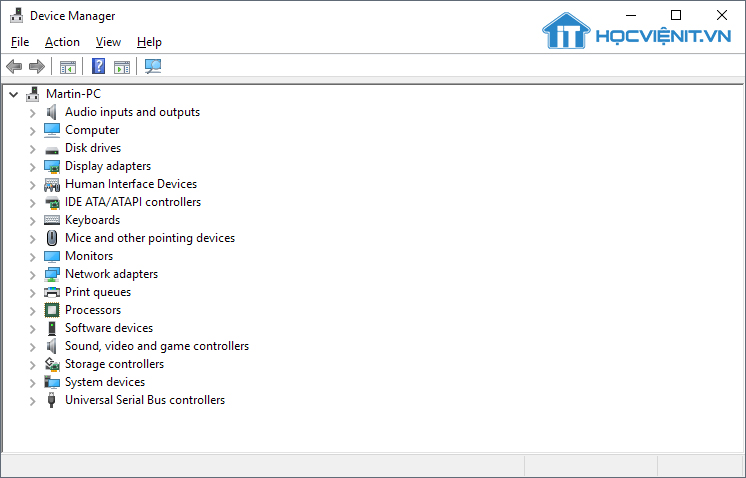
Bước 2: Tìm đến tên thiết bị thiếu hoặc lỗi driver. Sau đó, bạn chỉ cần click chuột phải vào đó và chọn Update Driver Software…
Bước 3: Chọn tiếp Search automatically for updated driver software.
Bước 4: Đợi đến khi quá trình trên kết thúc và đừng quên khởi động lại máy tính để driver được cập nhật.
Tham khảo:
Hướng dẫn cập nhật driver máy tính đơn giản và nhanh nhất
Top 10 phần mềm cập nhật driver cho máy tính tốt nhất hiện nay
Trên đây là chia sẻ của HOCVIENiT.vn về cách nhanh nhất để khắc phục lỗi Device driver was not successfully installed. Chúc bạn thành công!
Nếu có bất cứ thắc mắc nào về các kiến thức liên quan đến máy tính thì bạn có thể để lại bình luận bên dưới bài viết này. Và đừng quên đón đọc các bài viết hữu ích khác của HOCVIENiT.vn nhé.
Mọi chi tiết xin vui lòng liên hệ:
CÔNG TY CỔ PHẦN HỌC VIỆN IT
MST: 0108733789
Tổng đài hỗ trợ: 024 3566 8686 – Hotline: 0981 223 001
Facebook: www.fb.com/hocvienit
Đăng ký kênh Youtube để theo dõi các bài học của Huấn luyện viên tốt nhất: http://bit.ly/Youtube_HOCVIENiT
Tham gia cộng đồng Học viện IT.vn tại: https://www.facebook.com/groups/www.hocvienit.vn/
Trụ sở Hà Nội: Số 8 ngõ 117 Thái Hà, Đống Đa, Hà Nội
Hồ Chí Minh: Số 283/45 Cách Mạng Tháng Tám, Phường 12, Quận 10, TP.HCM
Hải Phòng: Số 94 Quán Nam, Lê Chân, Hải Phòng
Thái Nguyên: Số 297 Lương Ngọc Quyến, TP. Thái Nguyên
Học viện IT.vn – Truyền nghề thực tế cùng bạn đến thành công!



Bài viết liên quan
Cách kiểm tra iPhone đã qua sửa chữa hay chưa nhanh nhất
Nếu muốn trở thành kỹ thuật viên sửa chữa điện thoại thì bạn sẽ cần...
Th7
Tìm hiểu chi tiết về cổng AV 3.5mm trên máy tính
Trên máy tính, laptop luôn được thiết kế sẵn các cổng AV (Audio Video). Tuy...
Th7
Điện trở công suất là gì? Các loại điện trở công suất
Điện trở công suất là linh kiện quan trọng trong các ứng dụng điện tử...
Th7
Mạch ổn áp là gì? Cấu tạo và nguyên lý hoạt động của mạch ổn áp
Mạch ổn áp đóng vai trò quan trọng trong việc đảm bảo nguồn điện hoạt...
Th7
Mạch lọc nguồn một chiều: Khái niệm, nguyên lý hoạt động, cấu tạo và ứng dụng
Mạch lọc nguồn một chiều đóng vai trò quan trọng trong máy tính. Nó giúp...
Th7
Tìm hiểu chi tiết về mạch đèn LED USB cho máy tính
Mạch đèn LED USB có thể được sử dụng để làm nguồn sáng khi mất...
Th7